bluetooth OPEL INSIGNIA 2014.5 Руководство по информационно-развлекательной системе (in Russian)
[x] Cancel search | Manufacturer: OPEL, Model Year: 2014.5, Model line: INSIGNIA, Model: OPEL INSIGNIA 2014.5Pages: 167, PDF Size: 2.72 MB
Page 118 of 167
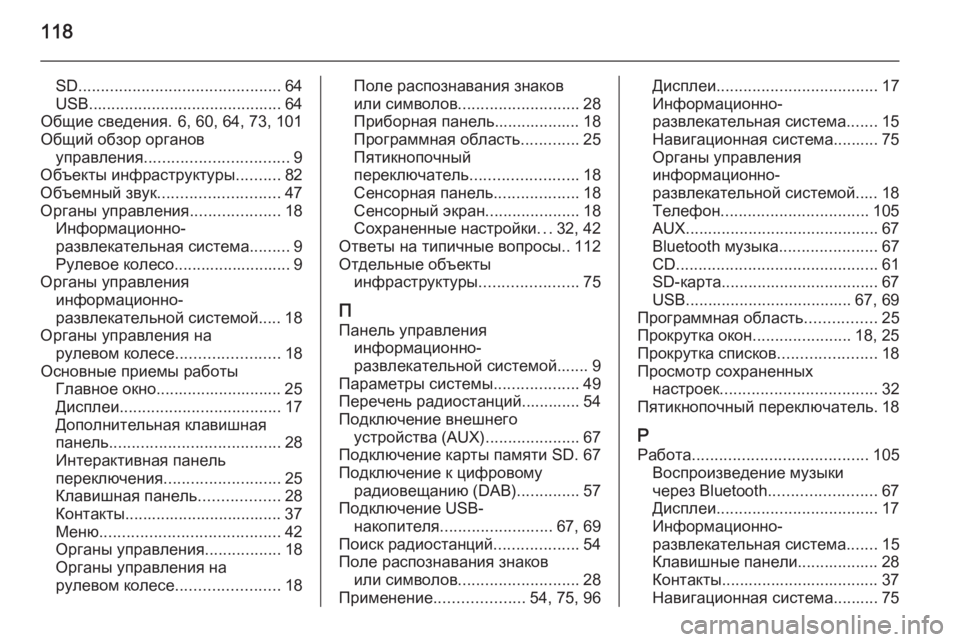
118
SD............................................. 64
USB ........................................... 64
Общие сведения. 6, 60, 64, 73, 101
Общий обзор органов управления ................................ 9
Объекты инфраструктуры ..........82
Объемный звук ........................... 47
Органы управления ....................18
Информационно-
развлекательная система .........9
Рулевое колесо.......................... 9
Органы управления информационно-
развлекательной системой..... 18
Органы управления на рулевом колесе .......................18
Основные приемы работы Главное окно............................ 25
Дисплеи .................................... 17
Дополнительная клавишная
панель ...................................... 28
Интерактивная панель
переключения .......................... 25
Клавишная панель ..................28
Контакты................................... 37
Меню ........................................ 42
Органы управления .................18
Органы управления на
рулевом колесе .......................18Поле распознавания знаков
или символов ........................... 28
Приборная панель................... 18
Программная область .............25
Пятикнопочный
переключатель ........................18
Сенсорная панель ...................18
Сенсорный экран .....................18
Сохраненные настройки ...32, 42
Ответы на типичные вопросы.. 112
Отдельные объекты инфраструктуры ......................75
П
Панель управления информационно-
развлекательной системой....... 9
Параметры системы ...................49
Перечень радиостанций............. 54
Подключение внешнего устройства (AUX) .....................67
Подключение карты памяти SD. 67
Подключение к цифровому радиовещанию (DAB) ..............57
Подключение USB- накопителя ......................... 67, 69
Поиск радиостанций ...................54
Поле распознавания знаков или символов ........................... 28
Применение .................... 54, 75, 96Дисплеи.................................... 17
Информационно-
развлекательная система .......15
Навигационная система.......... 75
Органы управления
информационно-
развлекательной системой..... 18
Телефон ................................. 105
AUX ........................................... 67
Bluetooth музыка ......................67
CD ............................................. 61
SD-карта ................................... 67
USB ..................................... 67, 69
Программная область ................25
Прокрутка окон ......................18, 25
Прокрутка списков ......................18
Просмотр сохраненных настроек ................................... 32
Пятикнопочный переключатель. 18
Р Работа ....................................... 105
Воспроизведение музыки через Bluetooth ........................67
Дисплеи .................................... 17
Информационно-
развлекательная система .......15
Клавишные панели.................. 28
Контакты................................... 37
Навигационная система.......... 75
Page 119 of 167
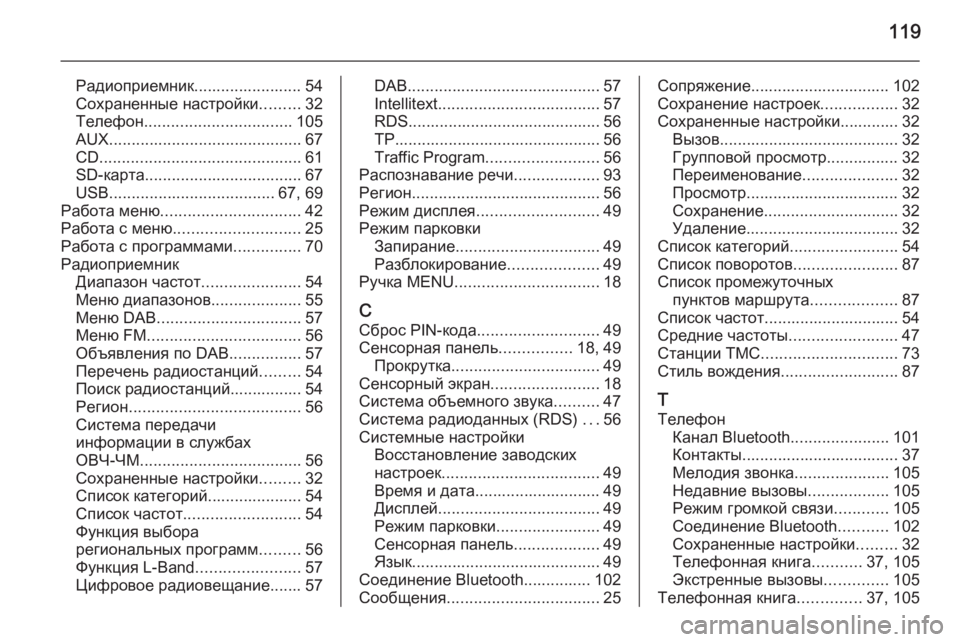
119
Радиоприемник........................ 54
Сохраненные настройки .........32
Телефон ................................. 105
AUX ........................................... 67
CD ............................................. 61
SD-карта ................................... 67
USB ..................................... 67, 69
Работа меню ............................... 42
Работа с меню ............................ 25
Работа с программами ...............70
Радиоприемник Диапазон частот ......................54
Меню диапазонов ....................55
Меню DAB ................................ 57
Меню FM .................................. 56
Объявления по DAB ................57
Перечень радиостанций .........54
Поиск радиостанций................ 54
Регион ...................................... 56
Система передачи
информации в службах
ОВЧ-ЧМ .................................... 56
Сохраненные настройки .........32
Список категорий..................... 54
Список частот .......................... 54
Функция выбора
региональных программ .........56
Функция L-Band .......................57
Цифровое радиовещание....... 57DAB ........................................... 57
Intellitext .................................... 57
RDS........................................... 56
TP.............................................. 56
Traffic Program ......................... 56
Распознавание речи ...................93
Регион .......................................... 56
Режим дисплея ........................... 49
Режим парковки Запирание ................................ 49
Разблокирование ....................49
Ручка MENU ................................ 18
С Сброс PIN-кода ........................... 49
Сенсорная панель ................18, 49
Прокрутка ................................. 49
Сенсорный экран ........................18
Система объемного звука ..........47
Система радиоданных (RDS) ...56
Системные настройки Восстановление заводских
настроек ................................... 49
Время и дата............................ 49
Дисплей .................................... 49
Режим парковки .......................49
Сенсорная панель ...................49
Язык .......................................... 49
Соединение Bluetooth............... 102
Сообщения .................................. 25Сопряжение............................... 102
Сохранение настроек .................32
Сохраненные настройки............. 32 Вызов........................................ 32
Групповой просмотр................ 32 Переименование .....................32
Просмотр.................................. 32
Сохранение .............................. 32
Удаление .................................. 32
Список категорий ........................54
Список поворотов .......................87
Список промежуточных пунктов маршрута ...................87
Список частот.............................. 54
Средние частоты ........................47
Станции TMC .............................. 73
Стиль вождения ..........................87
Т
Телефон Канал Bluetooth ......................101
Контакты................................... 37
Мелодия звонка .....................105
Недавние вызовы ..................105
Режим громкой связи ............105
Соединение Bluetooth ...........102
Сохраненные настройки .........32
Телефонная книга ...........37, 105
Экстренные вызовы ..............105
Телефонная книга ..............37, 105
Page 120 of 167
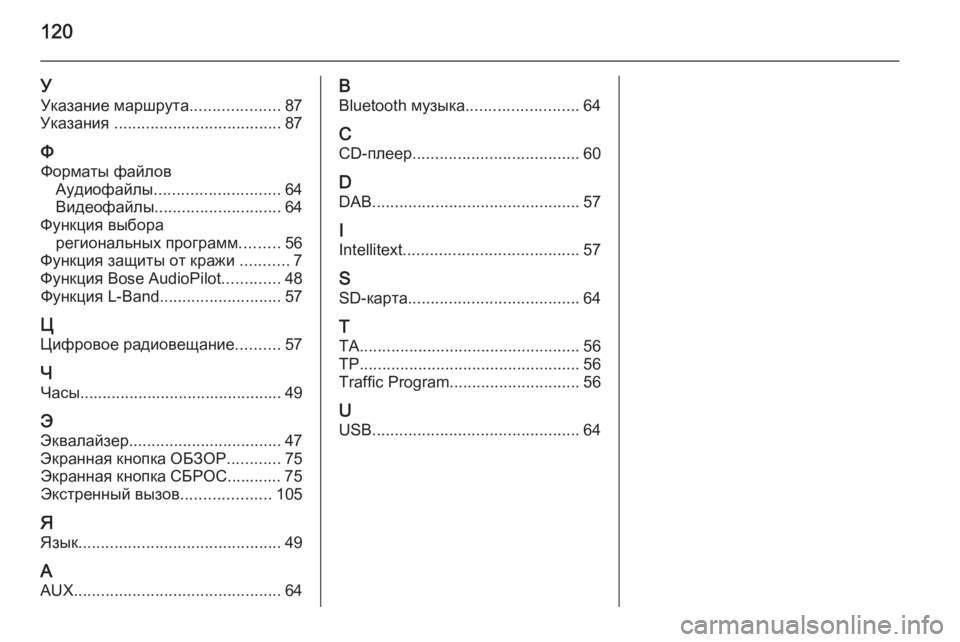
120
УУказание маршрута ....................87
Указания ..................................... 87
Ф Форматы файлов Аудиофайлы ............................ 64
Видеофайлы ............................ 64
Функция выбора региональных программ .........56
Функция защиты от кражи ...........7
Функция Bose AudioPilot .............48
Функция L-Band ........................... 57
Ц Цифровое радиовещание ..........57
Ч Часы ............................................. 49
Э
Эквалайзер .................................. 47
Экранная кнопка ОБЗОР ............75
Экранная кнопка СБРОС............ 75 Экстренный вызов ....................105
Я Язык ............................................. 49
A AUX .............................................. 64B
Bluetooth музыка .........................64
C CD-плеер ..................................... 60
D DAB .............................................. 57
I
Intellitext ....................................... 57
S SD-карта ...................................... 64
T
TA ................................................. 56
TP ................................................. 56
Traffic Program ............................. 56
U USB .............................................. 64
Page 122 of 167
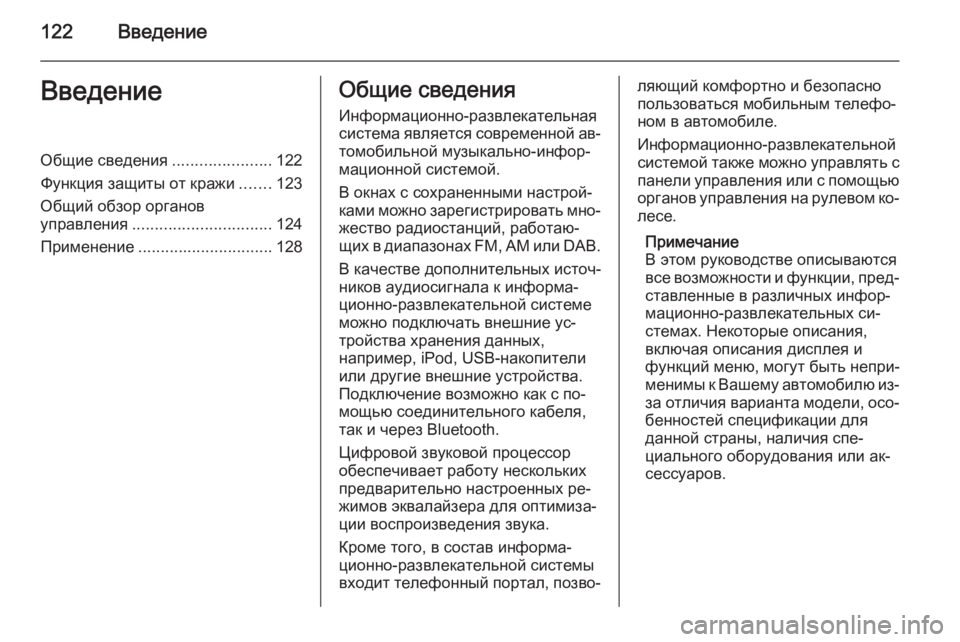
122ВведениеВведениеОбщие сведения......................122
Функция защиты от кражи .......123
Общий обзор органов
управления ............................... 124
Применение .............................. 128Общие сведения
Информационно-развлекательная
система является современной ав‐ томобильной музыкально-инфор‐
мационной системой.
В окнах с сохраненными настрой‐
ками можно зарегистрировать мно‐ жество радиостанций, работаю‐
щих в диапазонах FM, AM или DAB.
В качестве дополнительных источ‐
ников аудиосигнала к информа‐
ционно-развлекательной системе
можно подключать внешние ус‐
тройства хранения данных,
например, iPod, USB-накопители
или другие внешние устройства.
Подключение возможно как с по‐
мощью соединительного кабеля,
так и через Bluetooth.
Цифровой звуковой процессор
обеспечивает работу нескольких
предварительно настроенных ре‐
жимов эквалайзера для оптимиза‐
ции воспроизведения звука.
Кроме того, в состав информа‐
ционно-развлекательной системы
входит телефонный портал, позво‐ляющий комфортно и безопасно
пользоваться мобильным телефо‐
ном в автомобиле.
Информационно-развлекательной
системой также можно управлять с
панели управления или с помощью органов управления на рулевом ко‐
лесе.
Примечание
В этом руководстве описываются все возможности и функции, пред‐ ставленные в различных инфор‐
мационно-развлекательных си‐
стемах. Некоторые описания,
включая описания дисплея и
функций меню, могут быть непри‐
менимы к Вашему автомобилю из-
за отличия варианта модели, осо‐ бенностей спецификации для
данной страны, наличия спе‐
циального оборудования или ак‐
сессуаров.
Page 129 of 167
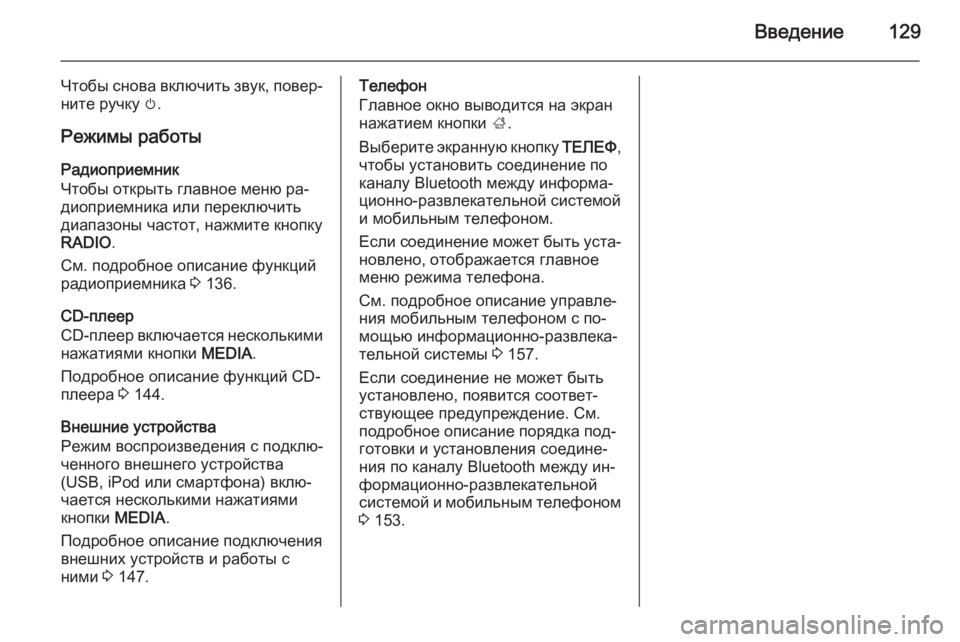
Введение129
Чтобы снова включить звук, повер‐
ните ручку m.
Режимы работы
Радиоприемник
Чтобы открыть главное меню ра‐
диоприемника или переключить
диапазоны частот, нажмите кнопку
RADIO .
См. подробное описание функций
радиоприемника 3 136.
CD-плеер
CD- плеер включается несколькими
нажатиями кнопки MEDIA.
Подробное описание функций CD-
плеера 3 144.
Внешние устройства
Режим воспроизведения с подклю‐ ченного внешнего устройства
(USB, iPod или смартфона) вклю‐
чается несколькими нажатиями
кнопки MEDIA.
Подробное описание подключения
внешних устройств и работы с
ними 3 147.Телефон
Главное окно выводится на экран
нажатием кнопки ;.
Выберите экранную кнопку ТЕЛЕФ,
чтобы установить соединение по
каналу Bluetooth между информа‐
ционно-развлекательной системой
и мобильным телефоном.
Если соединение может быть уста‐
новлено, отображается главное
меню режима телефона.
См. подробное описание управле‐
ния мобильным телефоном с по‐
мощью информационно-развлека‐
тельной системы 3 157.
Если соединение не может быть
установлено, появится соответ‐
ствующее предупреждение. См.
подробное описание порядка под‐
готовки и установления соедине‐
ния по каналу Bluetooth между ин‐
формационно-развлекательной
системой и мобильным телефоном 3 153.
Page 135 of 167

Основные приемы работы135
ДисплейНажав на кнопку ;, выберите в
меню значок НАСТРОЙКИ .
Найдите в списке и выберите пункт
Экран .
Дисплей выключается выбором в
меню пункта Выключить дисплей .
Чтобы снова включить дисплей, на‐
жмите на приборной панели любую клавишу.
Восстановление заводских
настроек
Нажав на кнопку ;, выберите в
меню значок НАСТРОЙКИ .
Найдите в списке и выберите пункт
Возвр. к заводск. настройк. .
Сброс настроек автомобиля
Чтобы сбросить все индивидуаль‐
ные настройки автомобиля, выбе‐
рите пункт Восст настройки
автомобиля . На экран выводится
предупреждение.
Нажмите экранную кнопку Восст.
Настройки сбрасываются.Удаление всех личных данных
Выберите Удалить все личн
данные , чтобы полностью удалить,
например, сопряженные Bluetooth-
устройства, телефонные книги или
сохраненные настройки.
На экран выводится предупрежде‐
ние.
Нажмите экранную кнопку Удал..
Данные удаляются.
Сброс настроек радиоприемника
Чтобы сбросить те или иные на‐
стройки информационно-развлека‐
тельной системы (например, на‐
стройки тембра), выберите Восст
настройки радио .
На экран выводится предупрежде‐
ние.
Нажмите экранную кнопку Восст.
Настройки сбрасываются.
Сведения о программномобеспечении
Нажав на кнопку ;, выберите в
меню значок НАСТРОЙКИ .
Найдите в списке и выберите пункт
Информация о ПО .В этом меню представлены сведе‐
ния о программном обеспечении.
Page 149 of 167
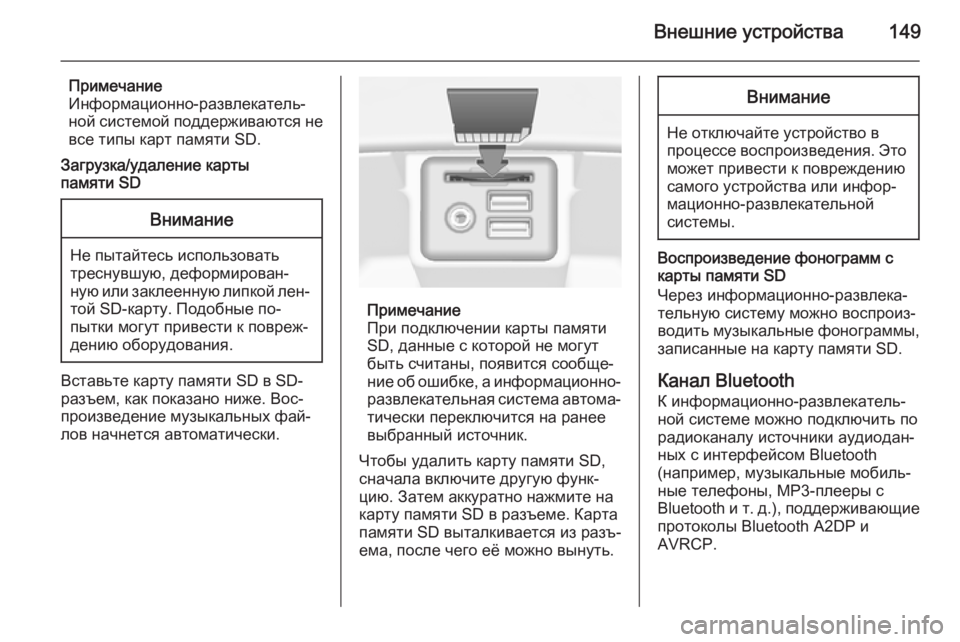
Внешние устройства149
Примечание
Информационно-развлекатель‐
ной системой поддерживаются не все типы карт памяти SD.
Загрузка/удаление карты
памяти SDВнимание
Не пытайтесь использовать
треснувшую, деформирован‐
ную или заклеенную липкой лен‐ той SD-карту. Подобные по‐
пытки могут привести к повреж‐
дению оборудования.
Вставьте карту памяти SD в SD-
разъем, как показано ниже. Вос‐ произведение музыкальных фай‐лов начнется автоматически.
Примечание
При подключении карты памяти SD, данные с которой не могут
быть считаны, появится сообще‐
ние об ошибке, а информационно- развлекательная система автома‐
тически переключится на ранее
выбранный источник.
Чтобы удалить карту памяти SD,
сначала включите другую функ‐
цию. Затем аккуратно нажмите на
карту памяти SD в разъеме. Карта
памяти SD выталкивается из разъ‐
ема, после чего её можно вынуть.
Внимание
Не отключайте устройство в
процессе воспроизведения. Это может привести к повреждению
самого устройства или инфор‐
мационно-развлекательной
системы.
Воспроизведение фонограмм с
карты памяти SD
Через информационно-развлека‐
тельную систему можно воспроиз‐
водить музыкальные фонограммы, записанные на карту памяти SD.
Канал Bluetooth К информационно-развлекатель‐ной системе можно подключить по
радиоканалу источники аудиодан‐
ных с интерфейсом Bluetooth
(например, музыкальные мобиль‐
ные телефоны, MP3-плееры с
Bluetooth и т. д.), поддерживающие
протоколы Bluetooth A2DP и
AVRCP.
Page 150 of 167
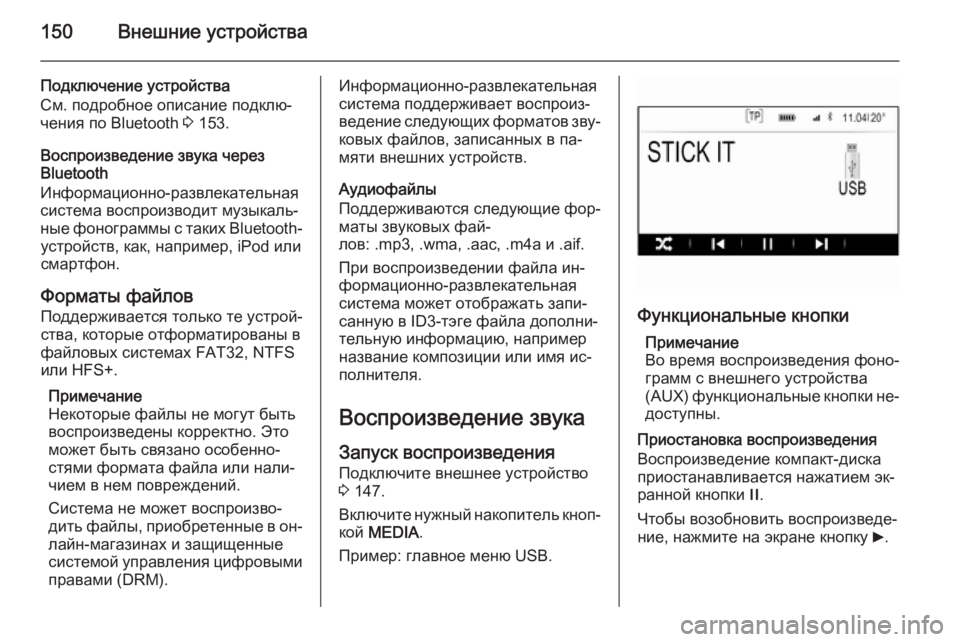
150Внешние устройства
Подключение устройства
См. подробное описание подклю‐
чения по Bluetooth 3 153.
Воспроизведение звука через
Bluetooth
Информационно-развлекательная
система воспроизводит музыкаль‐
ные фонограммы с таких Bluetooth- устройств, как, например, iPod илисмартфон.
Форматы файлов
Поддерживается только те устрой‐
ства, которые отформатированы в
файловых системах FAT32, NTFS
или HFS+.
Примечание
Некоторые файлы не могут быть воспроизведены корректно. Это
может быть связано особенно‐
стями формата файла или нали‐
чием в нем повреждений.
Система не может воспроизво‐ дить файлы, приобретенные в он‐
лайн-магазинах и защищенные
системой управления цифровыми правами (DRM).Информационно-развлекательная
система поддерживает воспроиз‐
ведение следующих форматов зву‐
ковых файлов, записанных в па‐
мяти внешних устройств.
Аудиофайлы
Поддерживаются следующие фор‐ маты звуковых фай‐
лов: .mp3, .wma, .aac, .m4a и .aif.
При воспроизведении файла ин‐
формационно-развлекательная
система может отображать запи‐
санную в ID3-тэге файла дополни‐
тельную информацию, например
название композиции или имя ис‐
полнителя.
Воспроизведение звукаЗапуск воспроизведения
Подключите внешнее устройство
3 147.
Включите нужный накопитель кноп‐
кой MEDIA .
Пример: главное меню USB.
Функциональные кнопки
Примечание
Во время воспроизведения фоно‐ грамм с внешнего устройства
( AUX) функциональные кнопки не‐
доступны.
Приостановка воспроизведения
Воспроизведение компакт-диска
приостанавливается нажатием эк‐
ранной кнопки /.
Чтобы возобновить воспроизведе‐
ние, нажмите на экране кнопку 6.
Page 151 of 167
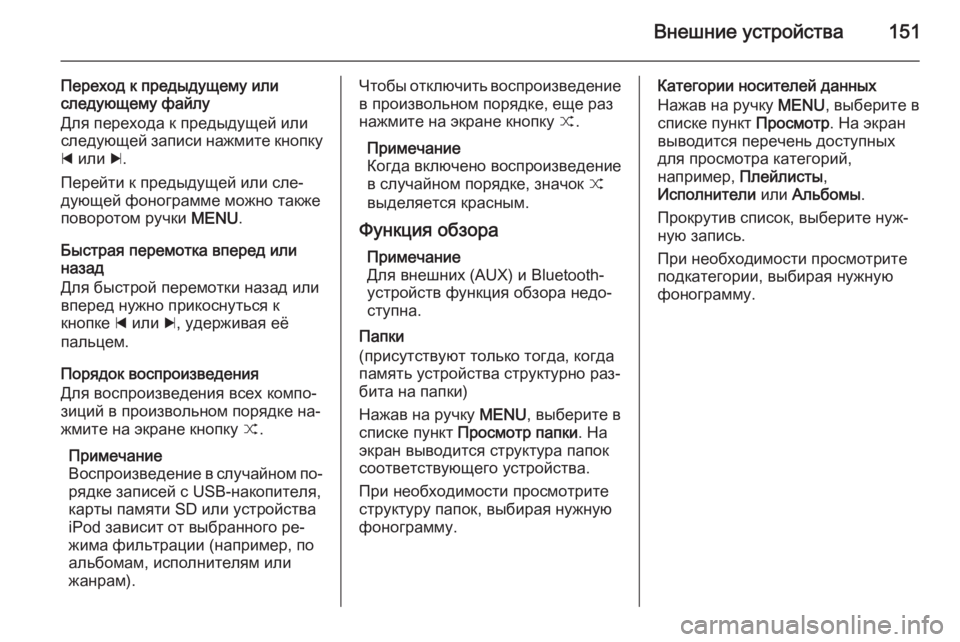
Внешние устройства151
Переход к предыдущему или
следующему файлу
Для перехода к предыдущей или
следующей записи нажмите кнопку d или c.
Перейти к предыдущей или сле‐
дующей фонограмме можно также
поворотом ручки MENU.
Быстрая перемотка вперед или
назад
Для быстрой перемотки назад или
вперед нужно прикоснуться к
кнопке d или c, удерживая её
пальцем.
Порядок воспроизведения
Для воспроизведения всех компо‐
зиций в произвольном порядке на‐
жмите на экране кнопку 9.
Примечание
Воспроизведение в случайном по‐
рядке записей с USB-накопителя,
карты памяти SD или устройства
iPod зависит от выбранного ре‐
жима фильтрации (например, по
альбомам, исполнителям или
жанрам).Чтобы отключить воспроизведение в произвольном порядке, еще раз
нажмите на экране кнопку 9.
Примечание
Когда включено воспроизведение
в случайном порядке, значок 9
выделяется красным.
Функция обзора Примечание
Для внешних (AUX) и Bluetooth-
устройств функция обзора недо‐
ступна.
Папки
(присутствуют только тогда, когда
память устройства структурно раз‐
бита на папки)
Нажав на ручку MENU, выберите в
списке пункт Просмотр папки . На
экран выводится структура папок соответствующего устройства.
При необходимости просмотрите структуру папок, выбирая нужную
фонограмму.Категории носителей данных
Нажав на ручку MENU, выберите в
списке пункт Просмотр. На экран
выводится перечень доступных для просмотра категорий,
например, Плейлисты ,
Исполнители или Альбомы .
Прокрутив список, выберите нуж‐
ную запись.
При необходимости просмотрите
подкатегории, выбирая нужную
фонограмму.
Page 152 of 167
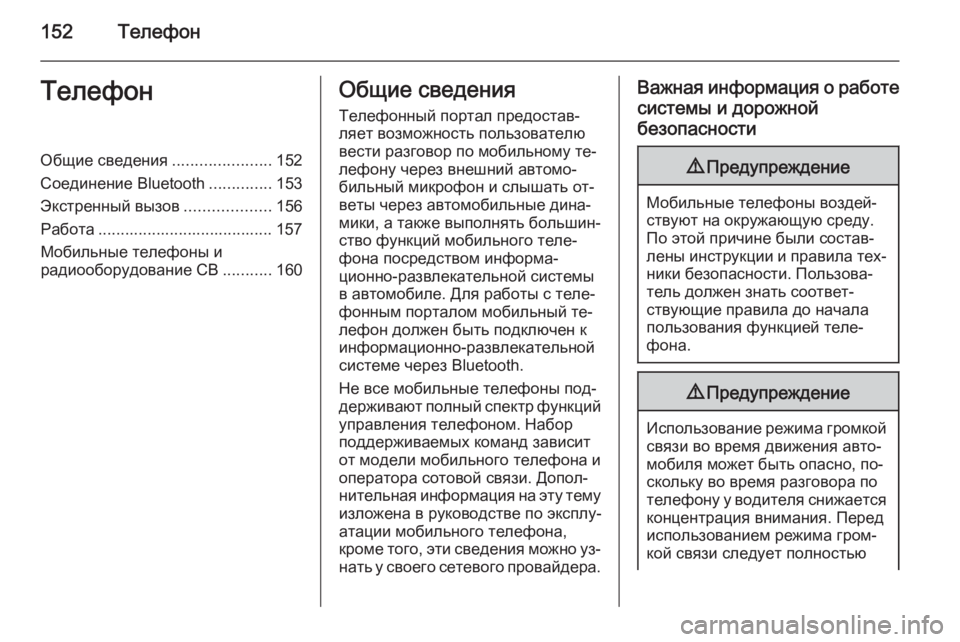
152ТелефонТелефонОбщие сведения......................152
Соединение Bluetooth ..............153
Экстренный вызов ...................156
Работа ....................................... 157 Мобильные телефоны и
радиооборудование CB ...........160Общие сведения
Телефонный портал предостав‐ляет возможность пользователю
вести разговор по мобильному те‐
лефону через внешний автомо‐
бильный микрофон и слышать от‐
веты через автомобильные дина‐
мики, а также выполнять большин‐
ство функций мобильного теле‐
фона посредством информа‐
ционно-развлекательной системы в автомобиле. Для работы с теле‐
фонным порталом мобильный те‐
лефон должен быть подключен к
информационно-развлекательной
системе через Bluetooth.
Не все мобильные телефоны под‐
держивают полный спектр функций
управления телефоном. Набор
поддерживаемых команд зависит
от модели мобильного телефона и
оператора сотовой связи. Допол‐
нительная информация на эту тему изложена в руководстве по эксплу‐
атации мобильного телефона,
кроме того, эти сведения можно уз‐
нать у своего сетевого провайдера.Важная информация о работе
системы и дорожнойбезопасности9 Предупреждение
Мобильные телефоны воздей‐
ствуют на окружающую среду.
По этой причине были состав‐
лены инструкции и правила тех‐ ники безопасности. Пользова‐
тель должен знать соответ‐
ствующие правила до начала
пользования функцией теле‐
фона.
9 Предупреждение
Использование режима громкой
связи во время движения авто‐
мобиля может быть опасно, по‐
скольку во время разговора по
телефону у водителя снижается концентрация внимания. Перед
использованием режима гром‐
кой связи следует полностью